win10电脑没声音插了耳机有声音怎么办
【win10电脑没声音插了耳机有声音怎么办】win10电脑没声音插了耳机有声音属于设置问题,打开win10任务栏的cortana,输入控制面板之后打开搜索结果中的控制面板,找到音频管理器之后点开查看,选择齿轮进入设置页面,点击使前后两部输出设备能播放不同音频流,保存后重启电脑即可 。
win10电脑没声音插了耳机有声音解决办法

文章插图
1、win10电脑出现没声音但插了耳机有声音的情况时,很可能是因为设置出了问题 。这时需要先打开win10电脑进入桌面,再打开win10任务栏的cortana 。

文章插图
2、在输入栏内输入“控制面板”并点击搜索进入相应界面后,在控制面板界面找到音频管理器,再点击音频管理器进行查看 。

文章插图
3、点击齿轮按钮进入设置页面,再点击使前后两部输出设备能播放不同音频流,最后将设置保存,再把电脑进行重启,电脑的声音就可以恢复 。
推荐阅读
- win10电脑连接显示器没声音怎么办
- 长时间看电脑致视力模糊?4个动作解决干眼症
- 怎么看电脑显卡型号
- 怎么看电脑是什么系统
- win7怎么恢复出厂设置
- 房子延期半年还没交房可以退房吗
- win7电脑忘记开机密码怎么办
- win10电脑蓝屏怎么办
- win10电脑卡顿不流畅是什么原因
- win10电脑怎么设置密码